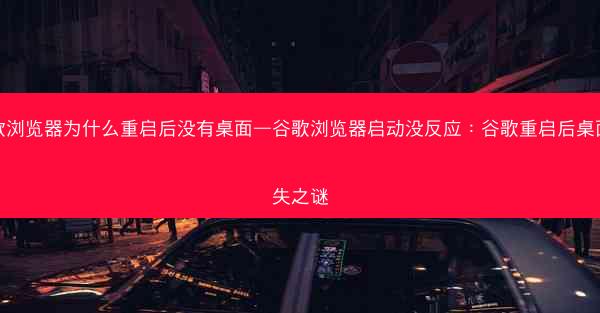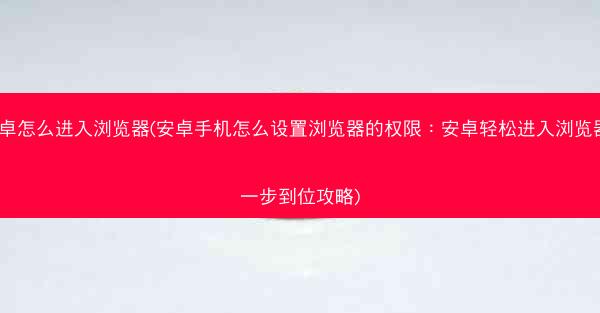随着Win11系统的普及,许多用户在使用谷歌浏览器时遇到了无法打开网页的问题。本文将针对Win11和Win10系统下谷歌浏览器打不开网页的问题,从六个方面进行详细排查和解决,帮助用户快速恢复浏览器的正...

随着Win11系统的普及,许多用户在使用谷歌浏览器时遇到了无法打开网页的问题。本文将针对Win11和Win10系统下谷歌浏览器打不开网页的问题,从六个方面进行详细排查和解决,帮助用户快速恢复浏览器的正常使用。
一、检查网络连接
1. 确保您的电脑已经连接到互联网。可以尝试打开其他网页或使用其他浏览器进行测试。
2. 如果网络连接正常,但谷歌浏览器仍然无法打开网页,可以尝试重启路由器或重新连接网络。
3. 如果以上方法都无法解决问题,可以尝试更换网络连接方式,如使用移动数据或更换网络运营商。
二、清理浏览器缓存和Cookies
1. 清除浏览器缓存和Cookies有时可以解决无法打开网页的问题。以下是清除谷歌浏览器缓存和Cookies的步骤:
- 打开谷歌浏览器,点击右上角的三个点,选择设置。
- 在设置页面中,找到隐私和安全部分,点击清除浏览数据。
- 在弹出的窗口中,勾选Cookies和网站数据和缓存,然后点击清除数据。
三、检查浏览器扩展程序
1. 有时,浏览器扩展程序可能会与网页加载发生冲突,导致无法打开网页。以下是检查和禁用扩展程序的步骤:
- 打开谷歌浏览器,点击右上角的三个点,选择更多工具。
- 在下拉菜单中选择扩展程序。
- 在扩展程序页面中,禁用不必要的扩展程序,尤其是那些与网页加载相关的扩展程序。
四、更新浏览器
1. 确保您的谷歌浏览器已经更新到最新版本。旧版本浏览器可能存在兼容性问题,导致无法打开网页。
2. 打开谷歌浏览器,点击右上角的三个点,选择帮助。
3. 在帮助菜单中选择关于Google Chrome,浏览器会自动检查更新并提示您更新。
五、检查系统设置
1. 有时,系统设置可能会影响浏览器的正常使用。以下是一些可能需要检查的系统设置:
- 确保系统日期和时间设置正确。
- 检查防火墙和杀毒软件设置,确保它们不会阻止谷歌浏览器的访问。
- 尝试以管理员身份运行谷歌浏览器。
六、重置浏览器设置
1. 如果以上方法都无法解决问题,可以尝试重置浏览器设置。以下是重置谷歌浏览器设置的步骤:
- 打开谷歌浏览器,点击右上角的三个点,选择设置。
- 在设置页面中,找到高级部分,点击恢复和清除。
- 在恢复和清除页面中,点击重置浏览器设置。
Win11和Win10系统下谷歌浏览器打不开网页的问题可能由多种原因引起。通过检查网络连接、清理缓存、禁用扩展程序、更新浏览器、检查系统设置和重置浏览器设置等方法,可以有效地解决这一问题。希望本文能帮助到遇到同样问题的用户,让他们快速恢复浏览器的正常使用。